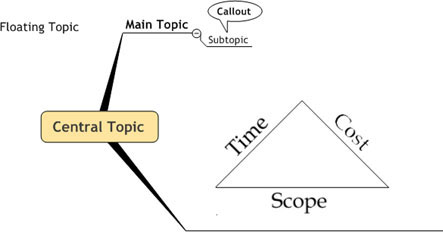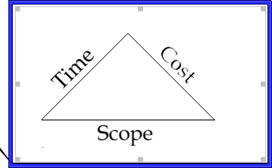Можете да добавяте изображения към почти всеки елемент от карта на MindManager, включително изображение, взето от библиотеката. Методът за добавяне на изображение е един и същ за всички теми. Следните стъпки ви показват как да добавите изображение към всеки тип тема:
1. Изберете централната тема на картата и натиснете Insert.
Появява се основна тема.
2. Изберете новата основна тема и натиснете Insert отново.
Досега сте създали карта с основна тема, която се простира извън централната тема и подтема, прикачена към основната тема. Следващата стъпка е да добавите плаваща тема и тема за допълнително описание.
3. Щракнете върху бутона Вмъкване на плаваща тема в лентата с инструменти. Поставете темата на картата, като щракнете върху предпочитаното място.
4. Вмъкнете тема за допълнително описание, като първо изберете някоя от темите на картата. Щракнете върху бутона Вмъкване на тема на обновен лентата с инструменти.
Темата на допълнителното описание е прикачена към избраната от вас тема.
5. Отворете менюто Библиотека. Разгънете папката Изображения и отворете една от категориите изображения. Щракнете и плъзнете изображение от библиотеката върху картата.
Забележете, че червеният лъч на трактор грабва изображението, ако го доближите до друга тема. Между другото, не сте пропуснали бутона Вмъкване на тема на изображението в лентата с инструменти. Не е там. Натискането на клавиша Shift, докато плъзгате изображението върху картата, може да изключи червения лъч на трактора.
Добър навик е винаги да щраквате върху свободна област от картата, преди да изпълните стъпка 5. Това действие премахва всички теми. Може неволно да поставите много изображения в карта, като не следвате този навик. Изглежда, че е човешката природа да щракнете върху изображението на библиотеката, когато намерите такова, което харесвате. Ако го направите и някъде в картата е избрана тема, изображението се пренася директно към избраната тема. Може дори да не осъзнавате, че това се е случило. Избраното изображение може да не се вижда на екрана. Всичко изглежда наред, докато не погледнете около картата и не видите изображение, което не принадлежи.
MindManager предоставя друг начин за добавяне на тема за изображения, която си струва да се спомене. Можете да използвате следния метод вместо стъпка 5: Щракнете върху картата. Уверете се, че темата не е избрана. Отворете менюто Вмъкване. Изберете Изображение –> От файл. На картата се появява малък символ. Щракнете върху картата, където искате да вмъкнете изображението. Появява се диалоговият прозорец Избор на изображение. Изберете изображение и щракнете върху Вмъкване. Изображението се поставя в картата. Използвайте тази техника за изображения, които използвате само веднъж и не искате да добавяте към библиотеката.
Можете също да изберете Изображение –> От библиотека. Извършването на този избор не добавя изображение към картата. Отваря библиотеката. Ако направите избора От библиотеката, вие се връщате към оригиналната стъпка 5. Изглежда като кръг, нали?
Изображението се вмъква в картата. MindManager третира изображението като тема. Можете да го посочите като тема за изображения. Добавете текст към темата на изображението, като изберете изображението и напишете. Въвеждането на текст не замества изображението. Може да сте разочаровани от опита си да промените текста в тема. Изтривате целия текст, ако започнете да пишете веднага след като изберете темата. Не е така с темата за изображения. Едно предупреждение е, че можете да имате само едно изображение. Опитът за добавяне на второ изображение замества първото изображение.
Цялото вмъкване на последните няколко стъпки води до картата на MindManager, показана на фигура 1. Придружаващата пирамида разкрива как са свързани тройните ограничения на проекта. Променете едно от ограниченията и едно от другите ще се промени.
Тема за изображения не се експортира добре. Експортирането към уеб страница може да изкриви изображението. Изпращането на картата в Word оставя изображението зад себе си. Експортирането в PowerPoint обаче е наред. Изображението е обработено правилно.
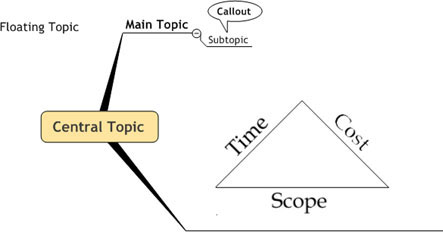
Фигура 1: Теми, готови за изображения.
6. Изберете плаваща тема на картата. Поставете курсора на мишката върху изображение в библиотеката, но все още не щракайте.
Изображението, върху което щракнете, веднага се поставя в темата. Имате ли правилния? Щракнете върху. Изображението се пренася директно към избраната тема. Повторете тази стъпка за централната тема, основната тема, подтемата и допълнителното описание. Процесът работи еднакво за всички.
7. За да промените размера на изображението, изберете темата и кликнете върху изображението.
Около изображението се появяват осем малки дръжки за настройка. Фигура 2 показва, че темата е избрана (както е посочено от синьото поле) и че изображението е избрано (както е показано от външния вид на полетата или манипулаторите за движение). Поставете курсора върху една от дръжките и се появяват малки стрелки. Щракнете и плъзнете изображението до желания размер. Използвайте ъгловите дръжки, за да се уверите, че изображението продължава да изглежда същото, докато променяте размера.
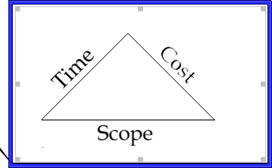
Фигура 2: Преоразмеряване на изображението.
Можете лесно да премахнете изображение. Изберете темата и кликнете върху изображението. Появяват се осемте дръжки за оразмеряване. Натиснете delete и изображението се премахва от картата.
Вече сте добавили изображения към всеки тип теми в картата на MindManager.